Como traduzir um site WooCommerce
Publicados: 2022-01-11As compras online são uma parte inerente de muitas vidas, especialmente durante a pandemia global do COVID-19. Por causa disso, sem dúvida, não há melhor momento para entrar no comércio eletrônico. No entanto, para alcançar o maior número possível de clientes em potencial, você deve traduzir seu site WooCommerce para ampliar sua base de usuários.
Embora haja mérito em usar a segmentação seletiva para encontrar novos clientes, também há valor em tornar seu site multilíngue. Além disso, existem muitos plugins do WordPress disponíveis para ajudá-lo a atingir seus objetivos. O processo para cada um é único, mas direto.
Ao longo deste post, apresentaremos alguns plugins diferentes para ajudá-lo a traduzir seu site WooCommerce. Também mostraremos como fazer isso em algumas etapas. Antes disso, vamos ver os benefícios de traduzir sua loja.
Por que você gostaria de traduzir um site WooCommerce
Se você está em dúvida sobre o impacto do e-commerce nos hábitos de compra, entenda que é um grande negócio. Por exemplo, a receita só nos Estados Unidos é de cerca de US$ 500 bilhões . Além disso, isso representa cerca de 15% de todas as vendas no varejo, o que é astronômico.
Se você extrapolar isso para o resto do globo, você tem um mercado saudável que continuará crescendo. Com a pandemia do COVID-19, você tem ainda mais chances de conquistar clientes de comércio eletrônico e fidelizar a marca. Na verdade, esta é uma boa maneira de discutir os benefícios de traduzir seu site WooCommerce em geral:
- Você pode jogar o jogo dos números, com mais tráfego e clientes em potencial para apresentar.
- O conteúdo localizado para uma cultura ou região específica pode dar aos clientes em potencial motivos para confiar em sua empresa.
- Você tem uma chance maior de classificar no Google, Bing, DuckDuckGo e muito mais. Isso se deve à otimização de mecanismo de pesquisa (SEO) adicional que você realizará para traduzir seu conteúdo.
Há muito mais, mas o aumento do tráfego, classificações de pesquisa mais altas e maior renda são motivos suficientes para traduzir um site WooCommerce. No entanto, a primeira consideração que você precisa fazer é qual solução optar.
Como escolher a solução de tradução certa para WooCommerce
Embora existam muitos plugins de tradução do WooCommerce disponíveis, nem todos são iguais. Como tal, você deve ter em mente o seguinte ao percorrer as opções:
- O plugin implementa uma camada de tradução automática? Esta é uma etapa automática que é importante para ajudá-lo a iniciar o processo com o pé direito.
- O plugin tem uma maneira de refinar as traduções no futuro? Depois de realizar a tradução automática, você desejará ajustar essas traduções à perfeição. Um bom plugin permitirá que você faça isso usando um construtor visual em muitos casos.
- Existem opções flexíveis para adaptar a experiência multilíngue ao seu site e marca? Obviamente, você desejará que qualquer opção de tradução ou seleção de idioma pareça perfeita, pois isso dará aos usuários uma maneira integrada de alternar idiomas.
- O plugin será gentil com seu orçamento? Você obterá melhor valor de uma ferramenta que cobra uma taxa de assinatura fixa, em vez de por palavra ou por idioma.
Com isso em mente, você deve priorizar a obtenção de respostas para as perguntas que se alinham aos seus objetivos. No entanto, como você verá, a maioria dos principais plugins de tradução pode ajudá-lo.
Os principais plugins do WordPress para ajudá-lo a traduzir seu site WooCommerce
Embora você encontre muitos plugins no mercado para ajudá-lo a traduzir seu site WooCommerce, temos quatro para mostrar aqui.
A maioria dos usuários conhece o WordPress Multilingual Plugin (WPML). É uma solução premium que vem com muitas funcionalidades:
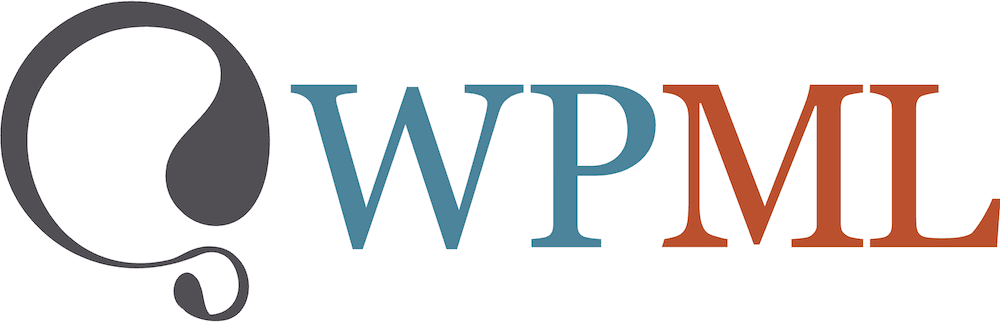
Por exemplo, você pode traduzir quase todos os aspectos do seu site (ou seja, onde quer que o texto apareça) com mais de 40 idiomas integrados. Você pode usar uma camada de tradução automática e deixá-la lá, ou trabalhar com o editor de tradução avançado que inclui glossário, corretor ortográfico e muito mais.
Com a extensão WooCommerce Multilingual do WPML, você também pode aplicar a funcionalidade à plataforma de e-commerce – ideal para nossas necessidades. Isso só está disponível na camada CMS multilíngue, que custa US$ 79 por ano.
Logo atrás do WPML está o Weglot – uma solução de tradução com uma enorme base de usuários e um fluxo de trabalho supersimples.
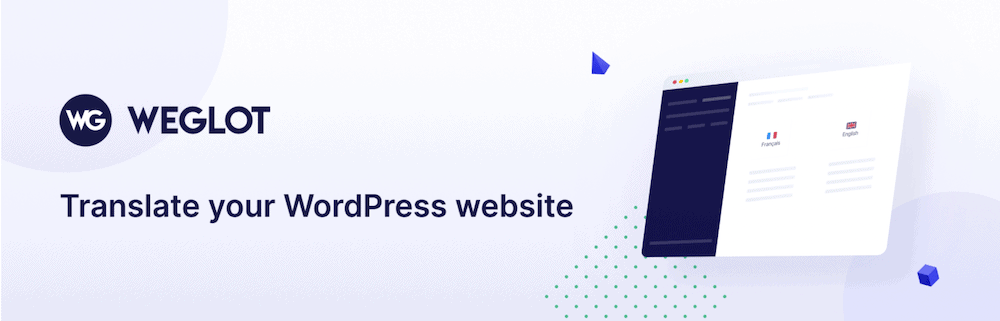
É um plugin ao qual demos uma revisão e um tutorial no passado, o que mostra como ele é reverenciado no WPKube. Começa em € 99 por ano para um idioma traduzido e oferece um valor imenso.
TranslatePress é outro plugin de tradução para o qual oferecemos um tutorial, e isso ocorre porque é uma ferramenta profissional e robusta para o trabalho.
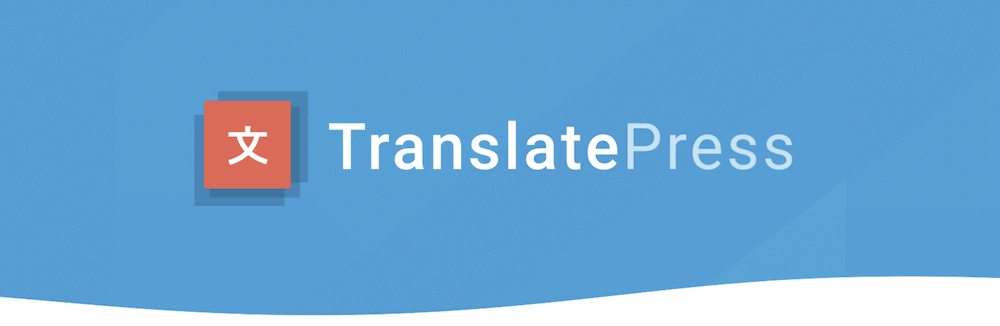
Este é um dos únicos plugins que oferece uma versão gratuita ao lado da edição premium, e o plano pessoal de € 79 por ano vale bem o investimento. Inclui um alternador de idiomas, opções avançadas de tradução e integração com o Google Translate também.
Cada um deles irá atendê-lo bem e terá desenvolvedores que mantêm e atualizam os plugins regularmente. Como tal, a escolha em si não importa a nível técnico, mas será uma escolha pessoal.
Como traduzir um site WooCommerce em 3 etapas
Embora você possa transformar todo o processo de tradução em um projeto de meses, vamos nos concentrar em configurar e usar o plug-in escolhido. Isso ocorre porque cada plug-in permite que você faça traduções quase imediatamente. A partir daí, você pode refinar o processo em um nível técnico. Aqui estão os passos que vamos cobrir:
- Configure o plugin de tradução escolhido.
- Use a funcionalidade do plug-in para traduzir seu site WooCommerce.
- Refine as traduções até ficar satisfeito.
Para as etapas abaixo, usaremos o plug-in WPML em primeira instância. Isso ocorre porque é uma solução líder de primeira linha no campo, com bom suporte, recursos e documentação. No entanto, podemos discutir como realizar essas etapas usando outros plugins também.
Independentemente disso, essas etapas devem ser bem transpostas entre as soluções, embora você possa precisar consultar a documentação para sua escolha em alguns casos.
1. Configure o plug-in de tradução em seu site WooCommerce
O processo de instalação e configuração do WPML é reconhecidamente mais complexo do que outras soluções. O plugin premium vem com quatro elementos diferentes:
- CMS multilíngue WPML. Esta é a maneira de adicionar a funcionalidade principal do WPMLs ao WordPress.
- Tradução de strings. Este componente permite traduzir texto estático e gerado pelo usuário sem o uso de arquivos
.modo WordPress – uma consideração importante para traduções. - Gestão de traduções. Se você é um desenvolvedor, quando um cliente recebe seu site multilíngue, esse componente permite que ele gerencie o trabalho de maneira eficiente.
- Tradução de mídia. Se você quiser traduzir a mídia do seu site, você usará a funcionalidade deste componente.
Embora o site do WPML tenha instruções completas sobre como instalar esses quatro componentes, o processo é semelhante a como você instalaria outros plugins premium.
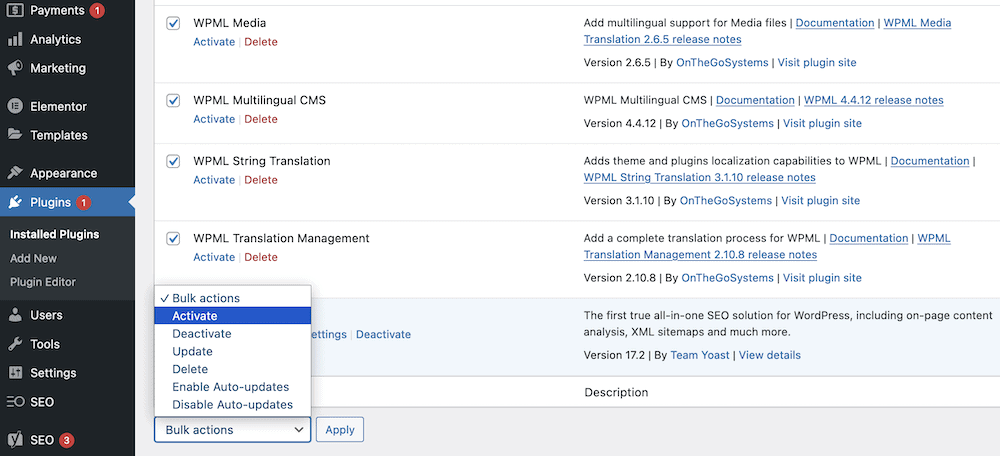
Você também vai querer instalar o componente WooCommerce Multilingual também, para trabalhar com a plataforma de e-commerce:
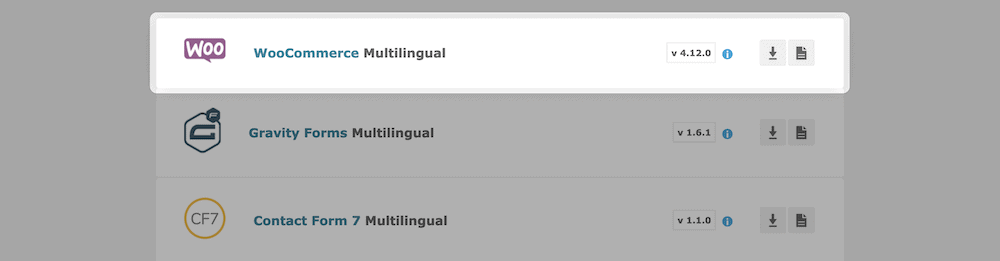
A partir daqui, você pode começar a alterar as configurações para criar uma experiência ideal. Se você ativar os plugins na tela Plugins > Plugins Instalados , você verá um link para configurar o WPML na parte superior da tela:
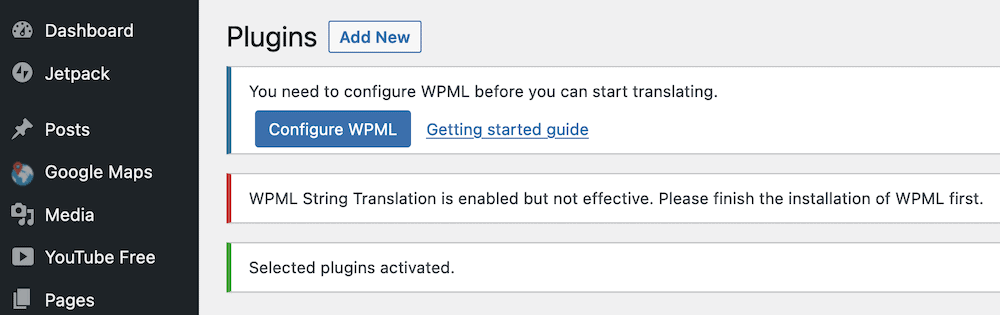
Observe que você também pode chegar lá através do link WPML na barra lateral do painel do WordPress. Independentemente disso, o processo de configuração tem seis etapas. Os dois primeiros estão relacionados ao seu site e aos idiomas de destino:

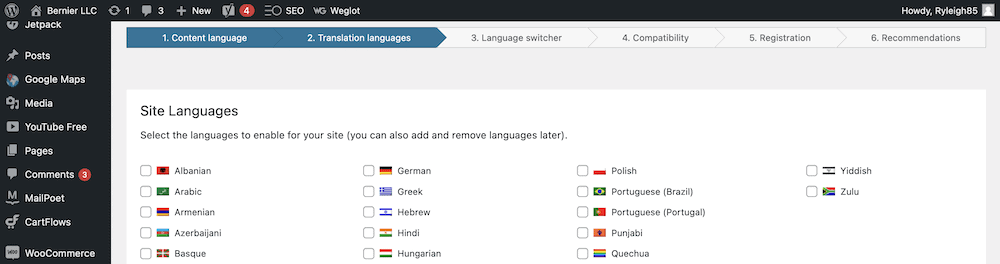
Para seus idiomas de destino, marque a caixa ao lado de todos os idiomas para os quais deseja traduzir e clique no botão Avançar . Não se preocupe se a lista que você verificar não estiver completa – você pode alterá-la mais tarde.
Configurando o seletor de idioma
Em seguida, você configurará seu seletor de idiomas. Este é um menu em cada página do seu site para ajudar os usuários a escolher o idioma certo. Como tal, existem algumas opções aqui para integrar o switcher ao seu site:
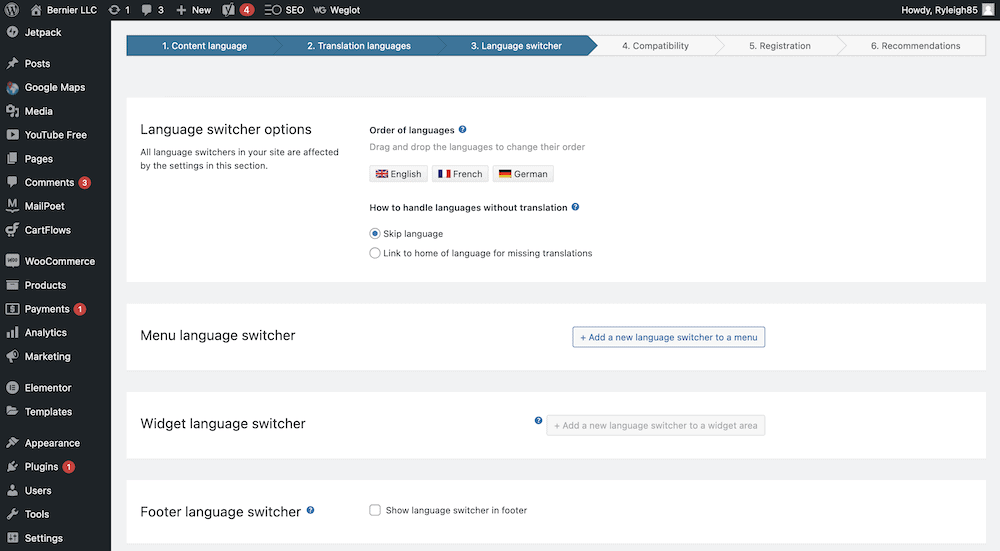
As opções são intuitivas, mas lembre-se de configurar o switcher para aparecer em um menu ou em uma área de widget, se possível. Ao fazer isso, várias opções aparecerão para ajudá-lo a integrar ainda mais o switcher:
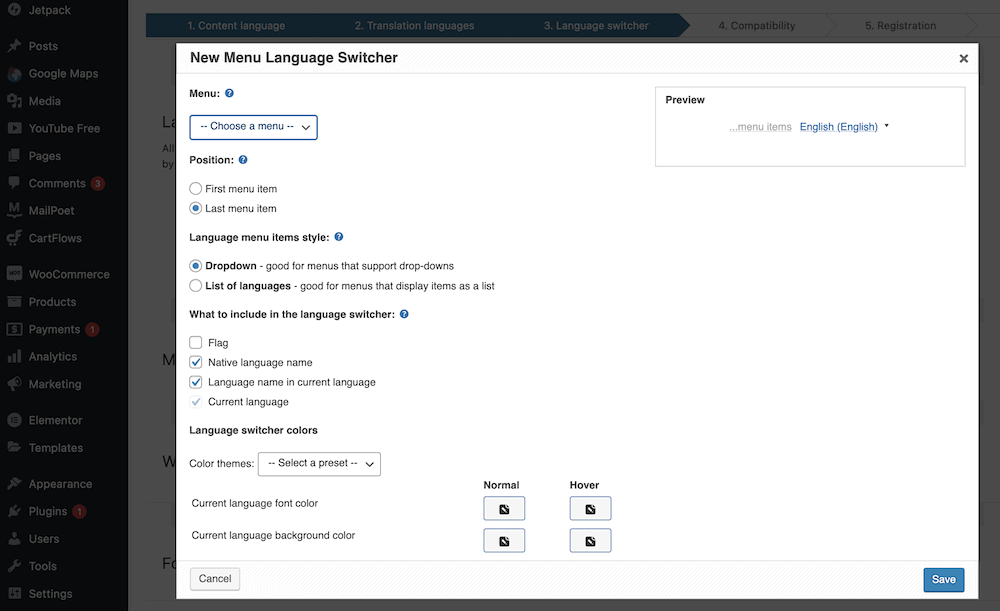
Trata-se mais de estilo do que de funcionalidade; você vai querer configurar isso da maneira que achar adequada ao seu site. As três etapas finais não precisam de muita explicação:
- Compatibilidade. O WPML pode monitorar seu site e apresentar opções de compatibilidade para seus plugins e componentes. Cabe a você habilitar isso ou não.
- Cadastro. Você precisará de uma chave de licença do site para se registrar nas atualizações do WPML. Embora você não precise fazer isso para seguir este artigo, há um passo a passo na página que é simples de seguir.
- Recomendações. Esta é a etapa final, e se você precisar habilitar alguns componentes (no nosso caso para WooCommerce Multilingual), você verá um aviso para fazê-lo aqui.
Neste ponto, você está pronto para traduzir o resto do seu site, começando com elementos específicos do WooCommerce.
2. Traduza seu site WooCommerce usando as ferramentas integradas
Como os sites WooCommerce têm alguns elementos exclusivos relacionados à sua loja, você também precisará traduzi-los. O componente WooCommerce Multilingual lida com isso e você precisará passar por outro conjunto de etapas para finalizá-los:
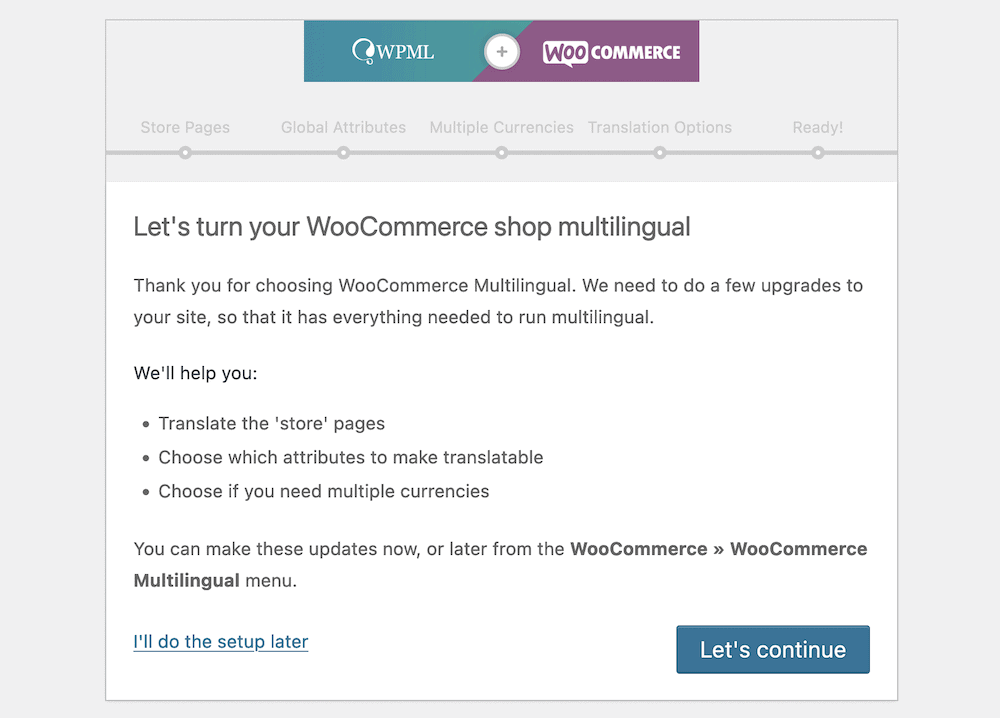
Existem quatro etapas aqui, e a primeira envolve a criação de páginas da loja para os idiomas escolhidos. A caixa de diálogo informará quais não estão lá e lhe dará a opção de criá-los:
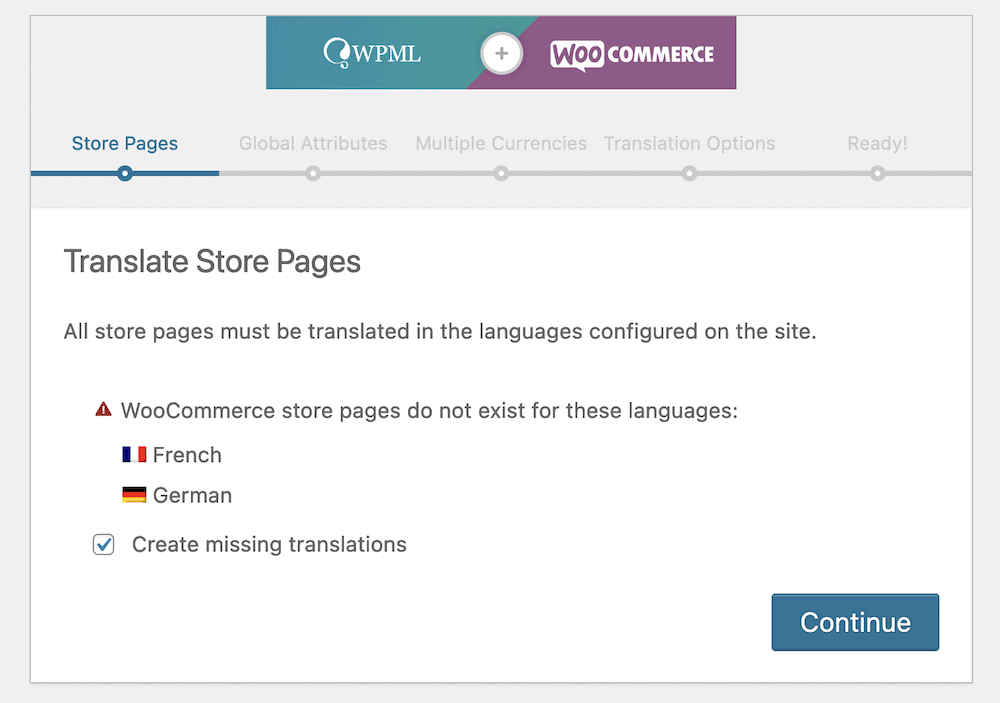
O próximo passo – Atributos Globais – pode não parecer claro a princípio. Há duas caixas de seleção aqui, e elas estão relacionadas ao tamanho e cor dos seus produtos. Deixaríamos isso no padrão antes de clicar na etapa Várias moedas :
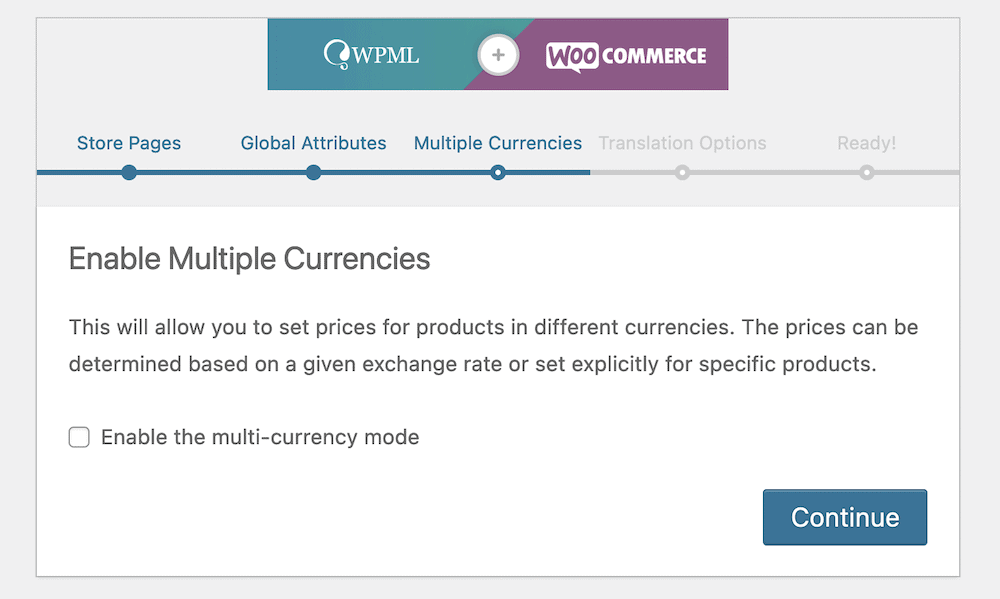
Isso permite que você use as moedas para seus idiomas de destino, em vez de uma moeda global em toda a loja. Usar moedas locais é uma ideia fantástica, pois esse é outro elemento de confiança e localização que pode gerar mais fidelidade e vendas.
A etapa Opções de tradução oferece uma escolha simples: você deseja exibir produtos não traduzidos nas páginas traduzidas:
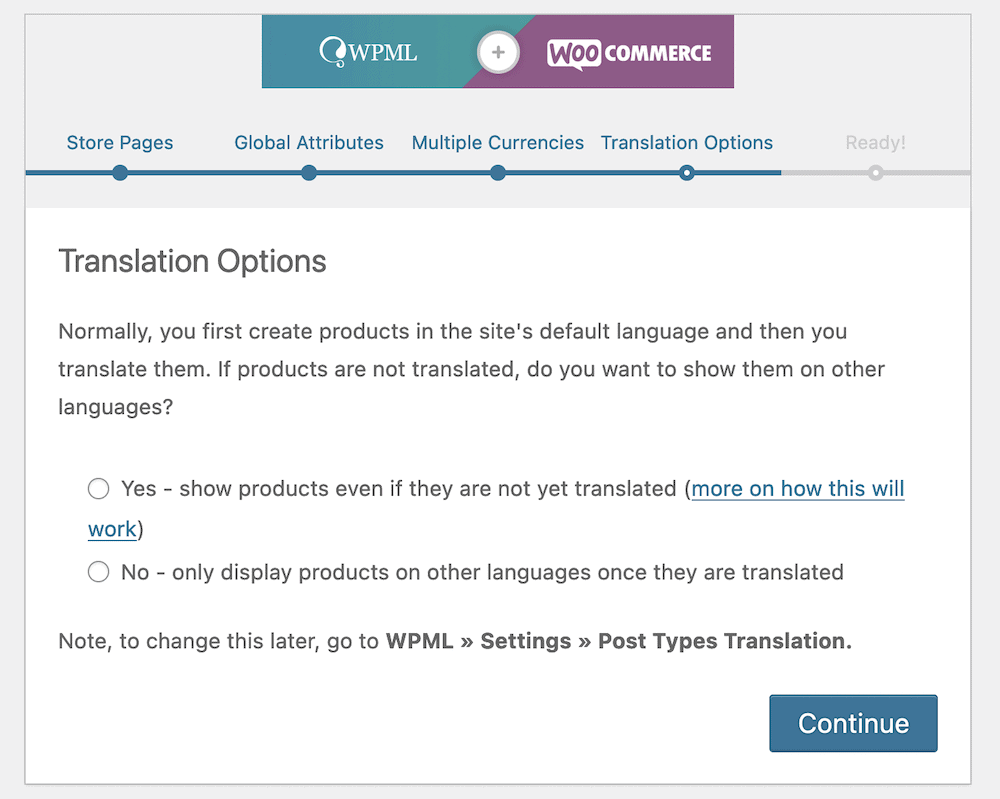
Em nossa experiência, você não quer fazer isso, porque há uma chance de ter conteúdo duplicado. Isso não é bom para SEO. Em vez disso, você deve certificar-se de que todas as suas páginas tenham as traduções corretas, em vez de conteúdo misto.
A partir daqui, você pode começar a refinar as traduções antes de publicar seu site.
3. Refine suas traduções e publique seu site
Depois de passar pelos dois assistentes, provavelmente haverá mais a fazer em relação às suas traduções. A página WooCommerce > WooCommerce Multilingual > Status mostrará no que você precisa trabalhar:
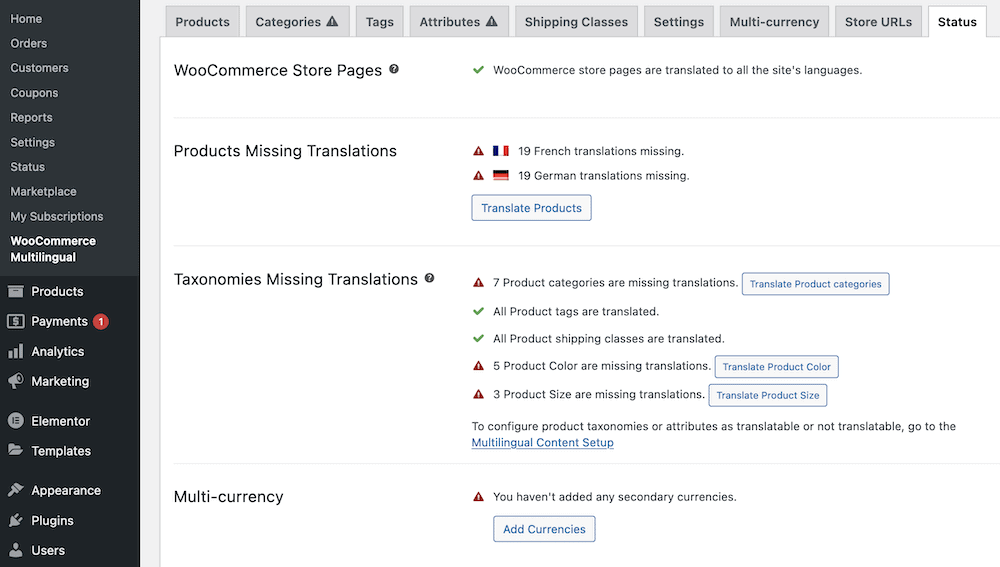
Tudo com um ícone de aviso precisa de sua atenção. Na maioria dos casos, você pode clicar no botão Traduzir relevante para iniciar o processo:
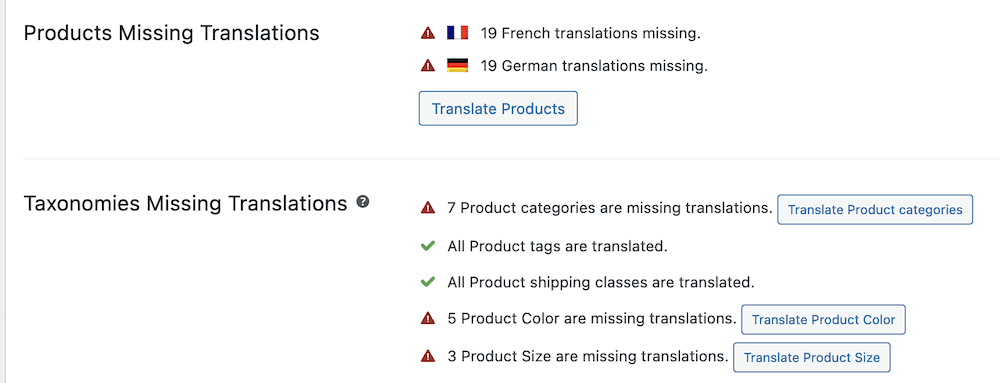
No entanto, isso só permite que você trabalhe com traduções manuais. Para realizar traduções automáticas, vá para a página WPML > Translation Management e clique na guia Translation Tools :
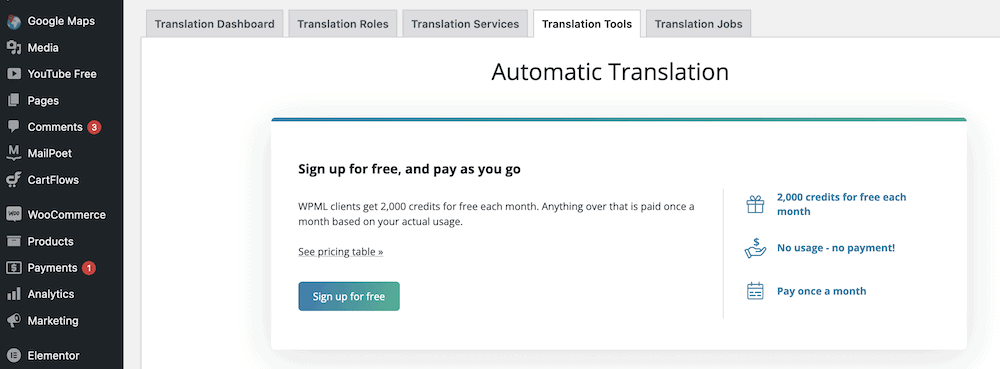
Se você clicar no botão Inscreva-se gratuitamente e preencher os campos, você se registrará para tradução automática. Observe que você recebe alguns créditos gratuitos para usar por mês, mas este é um serviço premium.
Para realizar traduções automáticas, acesse o Painel de Traduções e verifique as postagens e páginas que deseja adicionar à sua 'cesta'. A guia Cesta de Tradução mostrará o que está na fila:
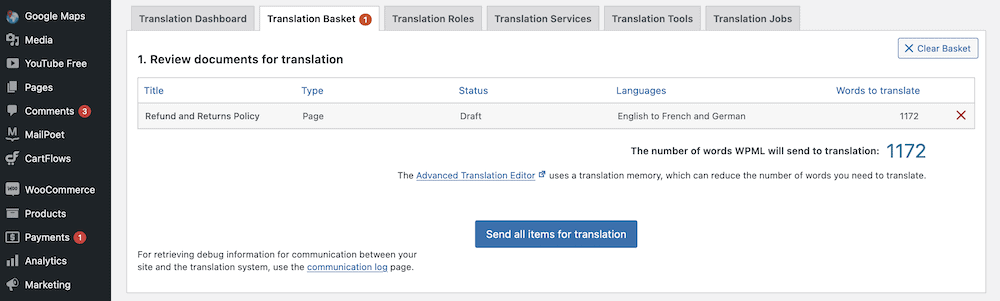
Depois de clicar em Enviar todos os itens para tradução , isso preparará o conteúdo para tradução e você poderá visualizar o status na tela WPML > Traduções :
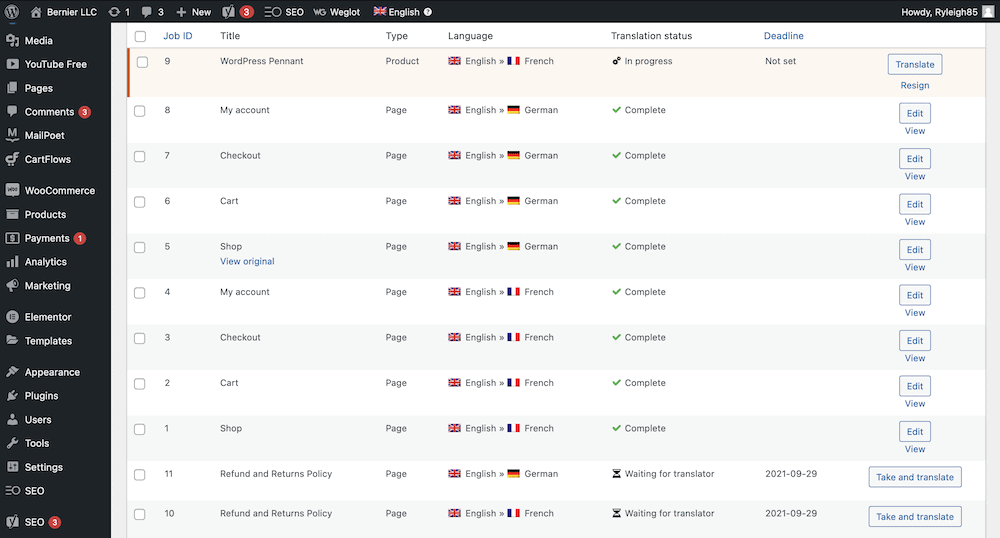
Para realizar uma tradução automática, clique no botão Take and Translate ao lado de qualquer página:

Por fim, confirme essas alterações na próxima tela, antes de clicar no botão Salvar .
Para concluir
Existem inúmeros benefícios em administrar uma loja WooCommerce multilíngue. Localizar seu conteúdo significa que clientes em potencial podem ler seu site em um idioma relevante, e isso criará confiança entre sua base de usuários. Além disso, você tem mais tráfego para atrair com seus produtos e serviços. Esta é uma maneira direta de aumentar o número de vendas que você faz.
Ao longo deste post, vimos como traduzir seu site WooCommerce. O primeiro passo será escolher um plugin – Weglot, WPML e TranslatePress são ferramentas fantásticas para o trabalho. A partir daí, você pode usar a funcionalidade individual para analisar e traduzir seu conteúdo, e nesse ponto você pode refiná-lo com perfeição.
Você quer traduzir seu site WooCommerce ou uma loja monolíngue é a melhor maneira de fazer vendas? Deixe-nos saber seus pensamentos na seção de comentários abaixo!
